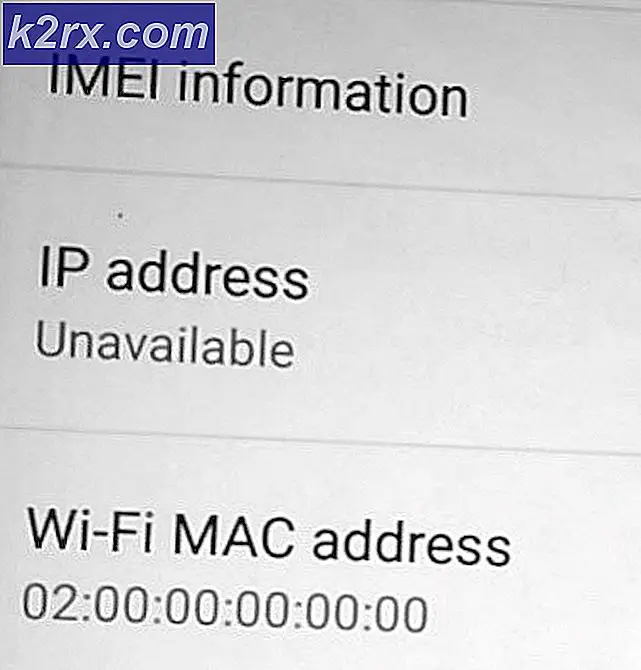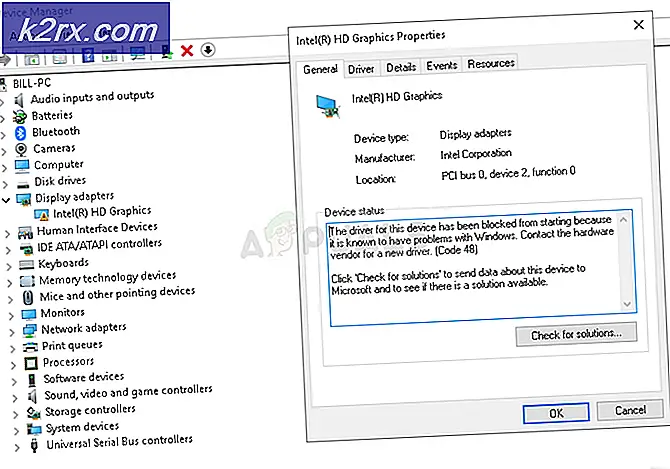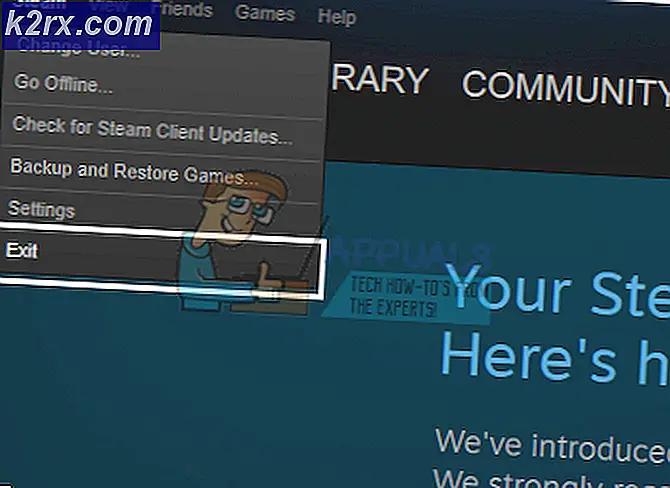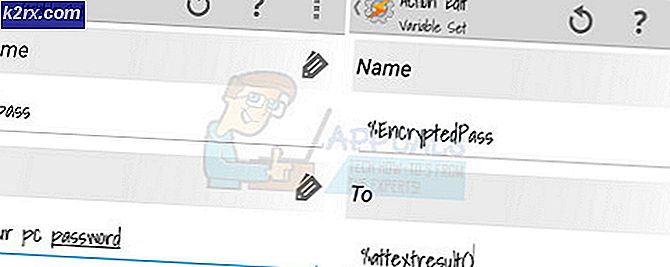Perbaiki 'LUA Error' di Word of Warcraft di Windows
Beberapa pengguna Word of Warcraft melaporkan bahwa mereka secara teratur melihat 'Kesalahan LUA'Pop-up saat mereka mem-boot game yang mengatakan bahwa beberapa add-on yang diinstal tidak berfungsi. Masalah ini dipastikan terjadi pada Windows 7, Windows 8.1, dan Windows 10.
Apakah LUA itu?
Sebelum kita membahas penyebab dan perbaikan terkait kesalahan pop-up LUA ini, penting untuk memahami apa sebenarnya LUA itu dan bagaimana penggunaannya di dalam Word of Warcraft.
LUA adalah bahasa pemrograman berbasis skrip yang menambahkan modularitas ke program melalui embedding. Ini adalah bahasa pemrograman pilihan yang digunakan oleh pemodifikasi komunitas untuk membuat konten kustom untuk Word of Warcraft.
Setelah menyelidiki masalah khusus ini secara menyeluruh, ternyata ada beberapa penyebab mendasar yang berbeda yang mungkin menyebabkan kesalahan ini muncul. Berikut daftar penyebab potensial yang mungkin bertanggung jawab atas kesalahan ini:
Sekarang setelah Anda mengetahui kemungkinan besar penyebab yang mungkin menyebabkan kode kesalahan ini, berikut adalah daftar perbaikan terverifikasi yang berhasil digunakan oleh pengguna lain yang terpengaruh untuk menyelesaikan kesalahan pop-up LUA yang mengganggu ini:
1. Memuat ulang antarmuka
Jika masalah disebabkan oleh kesalahan atau situasi di mana tidak semua elemen addon dimuat bersama dengan game WOW dasar, Anda harus dapat memperbaiki masalah tersebut dengan memaksa game untuk memuat ulang antarmuka game utama menggunakan perintah konsol.
Masalah ini dipastikan terjadi oleh banyak pengguna yang sebelumnya kami dapatkan 'Kesalahan LUA' setiap kali mereka meluncurkan game. Ingatlah bahwa kesalahan ini belum tentu merupakan gejala bahwa ada masalah mendasar yang menyebabkan kesalahan muncul.
Kemungkinan besar, kesalahan terjadi karena beberapa kode add-on sudah usang dan tidak lagi terintegrasi penuh dengan permainan dasar.
Dalam kebanyakan kasus, Anda harus dapat menghilangkan prompt kesalahan dengan memuat ulang antarmuka pengguna WoW menggunakan konsol game bawaan.
Untuk memuat ulang antarmuka Wow, cukup buka kotak obrolan, ketik perintah berikut, dan tekan Memasukkan untuk menegakkannya:
/muat ulang
catatan: Metode ini mungkin tidak bekerja dengan versi terbaru dari WOW jika perintah yang dilampirkan dilindungi, tetapi itu harus bekerja dengan Word of Warcraft versi Vanilla.
Jika Anda sudah mencoba perbaikan ini dan Anda masih dimintai kesalahan LUA yang sama, pindah ke perbaikan berikutnya di bawah.
2. Setel ulang Antarmuka Wow & hapus instalan pengelola addon
Jika pemuatan ulang sederhana tidak memperbaiki popup kesalahan antarmuka LUA, langkah selanjutnya yang harus Anda ambil adalah mengatur ulang antarmuka WOW sepenuhnya untuk menghapus sisa-sisa kode yang ditinggalkan oleh addon yang sebelumnya dihapus atau oleh pengelola addon Anda.
Saat Anda melakukan ini, penting juga untuk menghapus instalan pengelola addon yang saat ini Anda gunakan dan menghapus file addon yang terletak di 3 direktori utama Word of Warcraft yang mungkin sedang disimpan.
Ikuti instruksi di bawah ini untuk mengatur ulang antarmuka Pengguna Wow dan menghilangkan prompt kesalahan LUA:
- Hal pertama yang pertama, mulailah dengan menutup Word of Warcraft dan peluncur yang Anda gunakan untuk memulai permainan.
- Selanjutnya, tekan Tombol Windows + R untuk membuka Lari kotak dialog. Di dalam Lari kotak, ketik 'appwiz.cpl' dan tekan Memasukkan untuk membuka Program dan fitur Tidak bisa.
catatan: Jika Anda diminta oleh UAC (Kontrol Akun Pengguna), klik Iya untuk memberikan akses admin.
- Di dalam Program dan fitur menu, gulir ke bawah melalui daftar aplikasi yang diinstal dan temukan pengelola addon WOW Anda – Paling sering Ajour, CurseBreaker, InstaWoW, WowUp, atau Overwolf.
- Setelah Anda berhasil menemukan entri yang terkait dengan pengelola addon WOW aktif Anda, klik kanan padanya dan pilih Copot pemasangan dari menu konteks yang baru saja muncul.
- Di dalam layar penghapusan instalasi, ikuti petunjuk di layar untuk menyelesaikan proses penghapusan instalasi. Setelah operasi selesai, reboot komputer Anda dan tunggu hingga startup berikutnya selesai.
- Setelah komputer Anda boot kembali, navigasikan ke lokasi tempat Anda menginstal World of Warcraft. Kecuali Anda menginstal game di lokasi khusus, Anda akan menemukannya di salah satu lokasi berikut:
C:Program Files /(x86)World of Warcraft C:Program Files / World of Warcraft C:Pengguna[nama pengguna]PublicGames / World of Warcraft
catatan: Jika Anda tidak dapat mengingat lokasi khusus tempat Anda menginstal game, klik kanan pada pintasan yang Anda gunakan untuk meluncurkan game dan klik Buka lokasi file dari menu konteks yang baru saja muncul.
- Di dalam folder Word of Warcraft, klik versi game tempat Anda mengalami kesalahan LUA.
- Selanjutnya, lanjutkan dan ganti nama Tembolok, Antarmuka dan WTF folder ke berikut:
Cache: Cache_Old Antarmuka: Antarmuka_Lama WTF: WTF_Lama
catatan: Ini penting karena akan memaksa game untuk membuat folder baru yang setara untuk 3 lokasi ini. Dan jika ini tidak memperbaiki masalah, Anda selalu dapat kembali dan menghapus ekstensi '_old' untuk memuat ulang file addon lama.
- Luncurkan World of Warcraft sekali lagi dan lihat apakah masalahnya sudah diperbaiki.
Jika masalah yang sama masih terjadi setelah Anda menghapus instalan pengelola addon WOW Anda dan mencegah gangguan apa pun file addon lama, pindah ke perbaikan potensial berikutnya di bawah.
3. Mengatur ulang variabel konsol WOW
Jika memuat ulang atau mengatur ulang antarmuka WOW utama tidak efektif dalam kasus Anda, Anda harus melanjutkan dengan mengatur ulang setiap variabel konsol WOW yang sedang digunakan.
Ini akan efektif dalam situasi di mana Anda sebelumnya menginstal dan menjalankan beberapa add-on dengan parameter berbeda yang mungkin akan saling bertentangan.
Banyak pengguna yang berurusan dengan kesalahan LUA saat meluncurkan World of Warcraft telah mengonfirmasi bahwa masalah telah diperbaiki setelah mereka menjalankan serangkaian perintah di dalam kotak obrolan dalam game yang bertujuan mengatur ulang setiap variabel khusus dan menerapkan variabel default sekali lagi.
Berikut panduan singkat tentang cara melakukannya:
Penting: Sebelum Anda memulai operasi ini, pahami bahwa jika Anda menjalankan beberapa add-on saat ini, menyetel ulang variabel konsol juga akan menghapus semua add-on – Ini mungkin bukan hasil yang diinginkan jika Anda tidak ingin dipaksa menginstal ulang semuanya semua lagi.
- Buka World of Warcraft dan pop-buka menu kotak obrolan dalam game setelah Anda masuk ke layar awal.
- Ketik perintah berikut secara berurutan dan tekan Memasukkan setelah masing-masing untuk secara efektif mengatur ulang variabel khusus WOW yang ditetapkan sebelumnya:
/Konsol Cvar_reset /konsol cvar_default
catatan: Jika Anda menerima kesalahan izin setelah Anda menerapkan kedua perintah ini, abaikan saja karena itu sangat normal.
- Mulai ulang game dan lihat apakah kesalahan LUA telah diselesaikan.
4. Copot Pengaya Kartografer (atau pengaya usang lainnya)
Ternyata, Anda juga dapat melihat kode kesalahan ini jika Anda mencoba meluncurkan game dengan add-on usang yang tidak lagi kompatibel dengan versi game.
Ini sangat umum dengan add-on Cartographer dan beberapa lainnya yang telah berhenti menerima dukungan dari pengembang mereka.
Petunjuk untuk mencopot pemasangan add-on yang bermasalah ini akan berbeda tergantung pada peluncur add-on yang Anda gunakan.
Jika saat ini Anda tidak menggunakan mode Kartografer dan Anda tidak tahu yang mana dari Anda mod yang terpasang menyebabkan masalah, rekomendasi kami adalah mencopot setiap addon sebelum menambahkannya lagi (satu per satu) untuk mencari tahu mana yang menyebabkan kesalahan LUA.
Bagaimanapun, setelah Anda berhasil menghapus mode usang, reboot game Anda dan lihat apakah masalahnya hilang untuk selamanya.
Jika sejauh ini tidak ada perbaikan yang berhasil, pindah ke perbaikan potensial terakhir di bawah ini.
5. Nonaktifkan Perintah Kesalahan LUA
Jika Anda lebih suka menyembunyikan kesalahan daripada mencari tahu akar masalahnya, Anda cukup memasukkan perintah untuk mencegahnya muncul setiap kali Anda meluncurkan Word of Warcraft.
Tentu saja, ini tidak akan memperbaiki akar penyebab masalah, ini hanya akan mencegah munculnya permintaan kesalahan.
Ini cukup jika Anda masih dapat menggunakan add-on tanpa masalah mendasar.
Berikut adalah panduan langkah-demi-langkah cepat yang akan memungkinkan Anda untuk menonaktifkan petunjuk Kesalahan LUA agar tidak muncul saat Anda meluncurkan World of Warcraft:
- Buka World of Warcraft dan tutup pop-up error saat muncul di layar.
- Selanjutnya, buka kotak obrolan dan ketik perintah berikut, dan tekan Memasukkan untuk secara efektif mencegah kesalahan LUA muncul di layar lagi:
/console scriptErrors 0
- Mulai ulang World of Warcraft dan Anda seharusnya tidak lagi melihat kesalahan pop-up LUA yang muncul di layar.
catatan: Jika Anda ingin mengaktifkan kesalahan pop-up lagi, cukup ketik perintah berikut di dalam konsol /console scriptErrors 1.